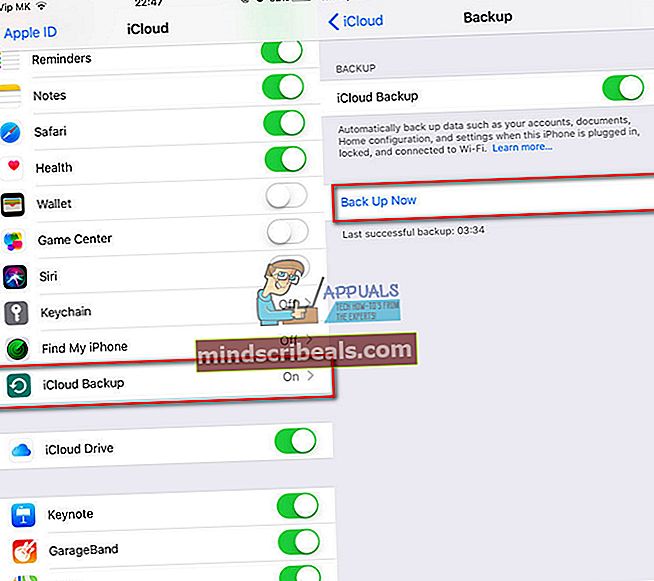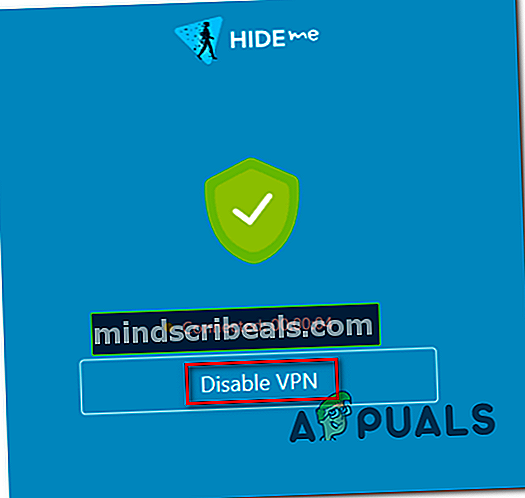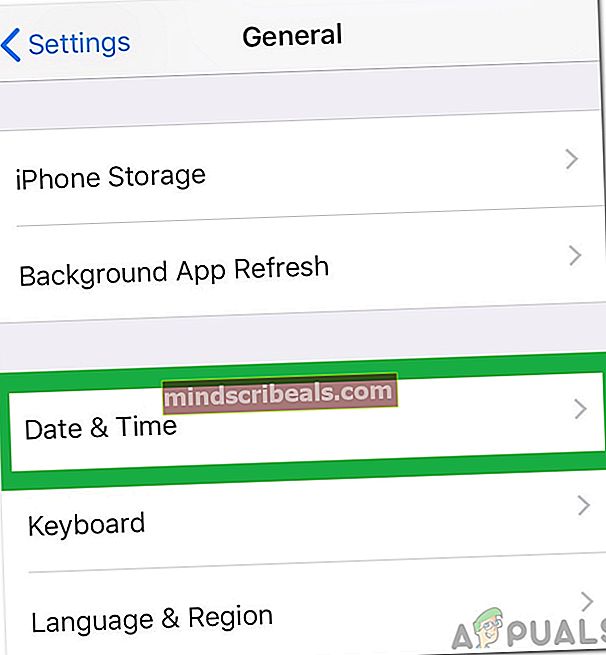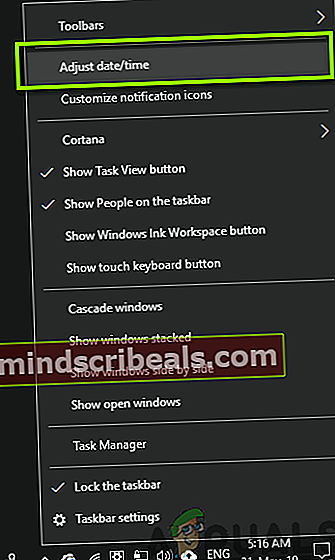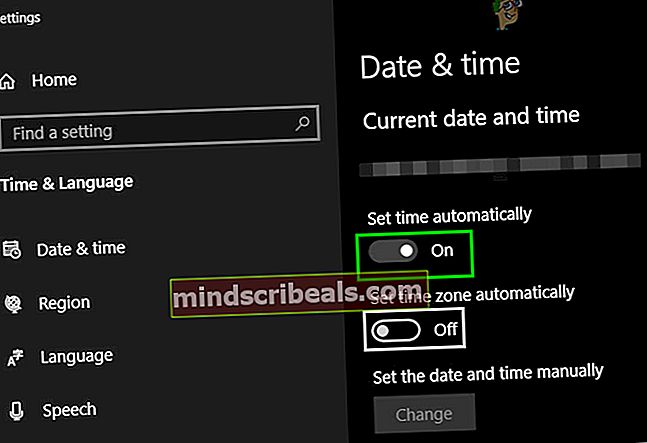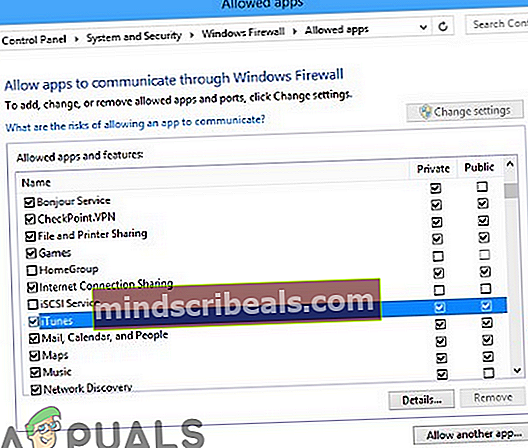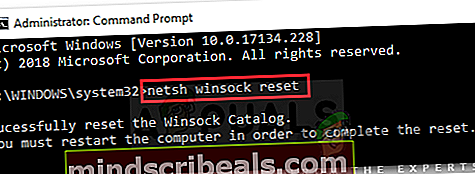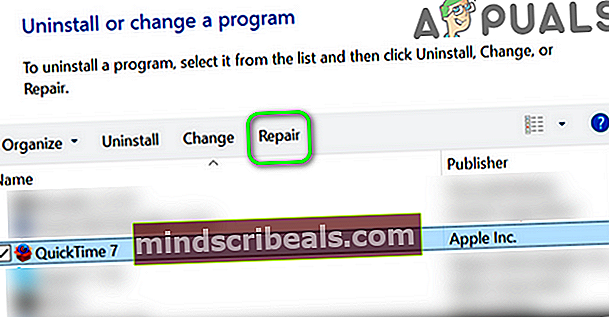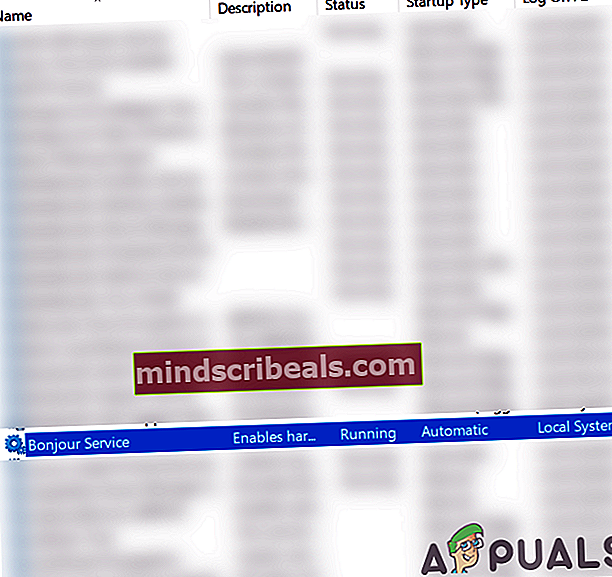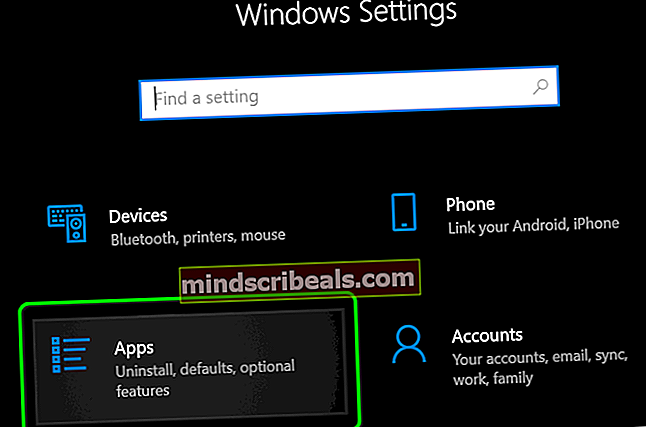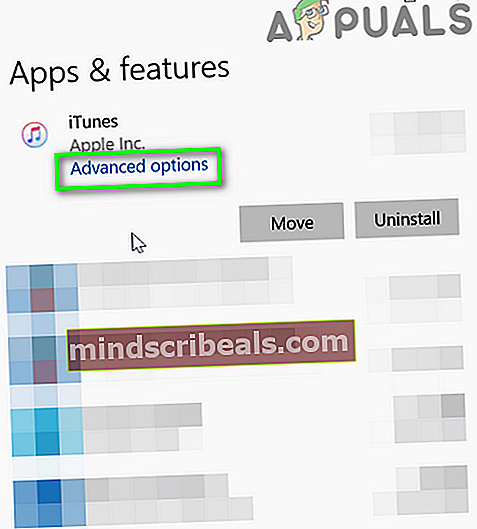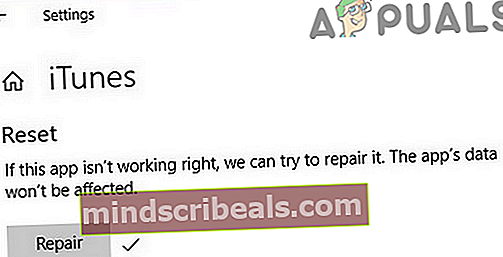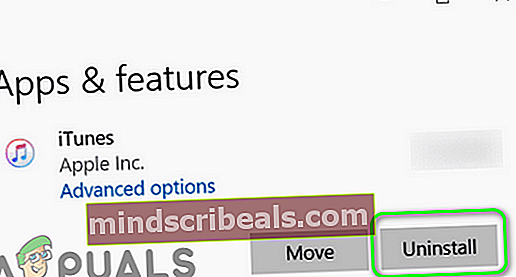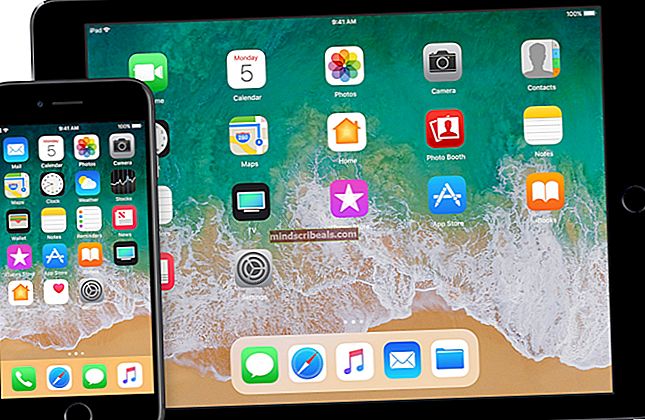Popravek: varna povezava do trgovine iTunes ni uspela
Vaš iTunes vloga lahko ne uspe za vzpostavitev a varna povezava na strežnik zaradi pokvarjenega kataloga Winsock. Poleg tega lahko poškodovana namestitev Bonjour, QuickTime ali iTunes povzroči tudi obravnavano napako.
Uporabnik naleti na napako, ko zažene diagnostiko iTunes (ker se ne poveže s strežnikom). V nekaterih primerih so uporabniki naleteli na težavo po dolgotrajni uporabi, v drugih pa na težavo takoj po namestitvi iTunes.

Preden nadaljujete z rešitvami, na strani stanja sistema Apple preverite morebitne izpade storitev. Poleg tega ponovni zagon vaš sistem in mrežno opremo.
1. rešitev: Posodobite sistem Windows na najnovejšo različico
Microsoft redno posodablja sistem Windows, da izboljša zmogljivost in nasiti nenehno tehnološki napredek. Če uporabljate zastarelo različico operacijskega sistema, lahko naletite na napako. V tem kontekstu lahko težavo reši posodobitev sistema Windows na najnovejšo različico.
- Posodobite sistem Windows na najnovejšo različico.
- Nato preverite, ali je težava odpravljena.
2. rešitev: Posodobite iOS naprave Apple na najnovejšo različico
Apple posodablja iOS, da izboljša zmogljivost in poskrbi za nove funkcije. Če vaša naprava Apple ne uporablja posodobljene različice sistema iOS, lahko naletite na napako. V tem kontekstu lahko težavo reši posodobitev sistema iOS naprave Apple na najnovejšo različico. Za pojasnitev bomo razpravljali o postopku za iPhone.
- Začni polnjenje iPhone in se povežite z a Wifi omrežje.
- Zdaj odprto Nastavitve telefona in nato tapnite tvoje ime.
- Zdaj tapnite iCloud in potem iCloud Backup.
- Nato pritisnite na Varnostno kopirajte zdaj .
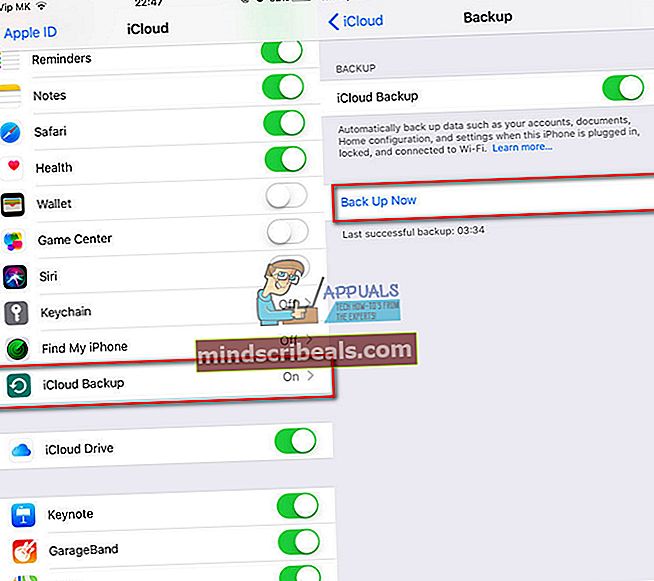
- Zdaj, počakaj za dokončanje postopka varnostnega kopiranja.
- Po zaključku postopka varnostnega kopiranja odprite Nastavitve telefona.
- Zdaj tapnite Splošno in nato tapnite Posodobitev programske opreme.

- Potem Prenesi in namestite nadgradnja naprave iOS (če je ta na voljo).
- Po posodobitvi sistema iOS na najnovejšo različico preverite, ali je napaka iTunes odpravljena.
3. rešitev: Onemogočite odjemalca VPN
Uporaba odjemalca VPN za spletno varnost in zasebnost je običajna norma v IT industriji. Toda včasih lahko ti odjemalci VPN prekinejo delovanje zakonite aplikacije. Enako bi lahko bil razlog za trenutno izdajo iTunes. V tem kontekstu lahko težavo reši onemogočanje odjemalca VPN.
- Izhod iTunes v vašem sistemu in prek upravitelja opravil ubijete vse s tem povezane procese.
- Zdaj onemogoči in nato zapustite odjemalca VPN. Prepričajte se, da se v upravitelju opravil ne izvaja noben postopek, povezan z VPN.
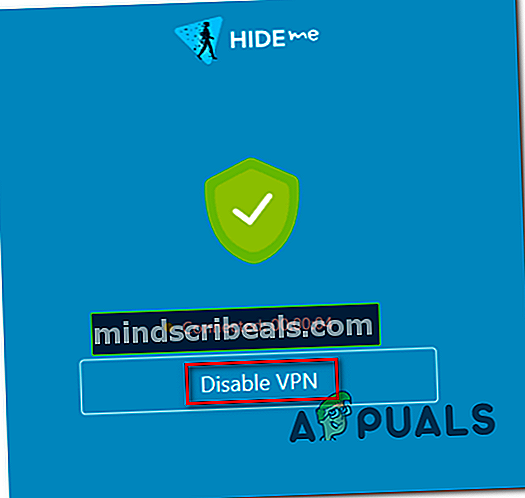
- Potem kosilo iTunes in preverite, ali je težava z varno povezavo odpravljena.
4. rešitev: Pravilni datum in čas vaših naprav
Pravilni datum in ura vašega sistema sta bistvena za različne sistemske funkcije. Če datum in čas vašega sistema / naprave nista pravilna in iTunes ne more potrditi časovnega žiga računalnika, lahko naletite na priročno napako. V tem primeru lahko težavo rešite s popravkom datuma in ure naprav. Za ponazoritev bomo obravnavali postopek za iPhone in Windows PC.
- Zapri iTunes.
- Odprto Nastavitve telefona in nato tapnite Splošno.
- Zdaj tapnite Datum čas in nato onemogočite Nastavite Samodejno.
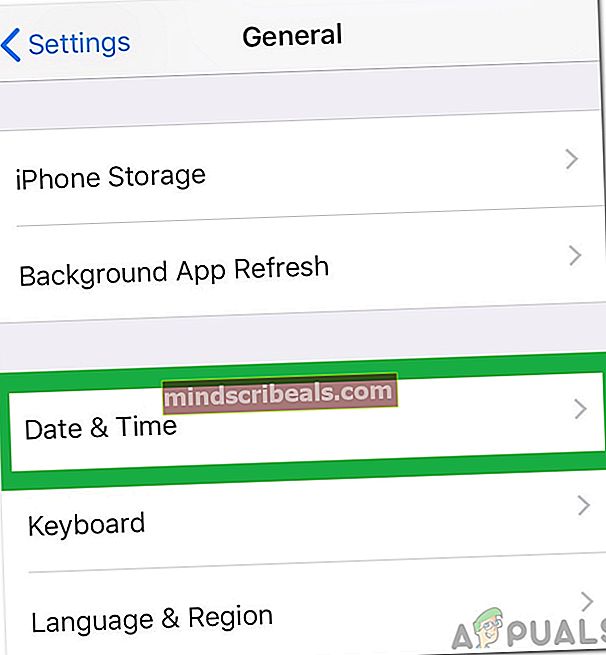
- Potem prilagodite datum in čas glede na vaše območje. Prepričajte se tudi, da je časovni pas je nastavljeno pravilno.
- V računalniku z operacijskim sistemom Windows desni klik na ura v vašem sistemski pladenj in izberite Prilagodite datum / čas.
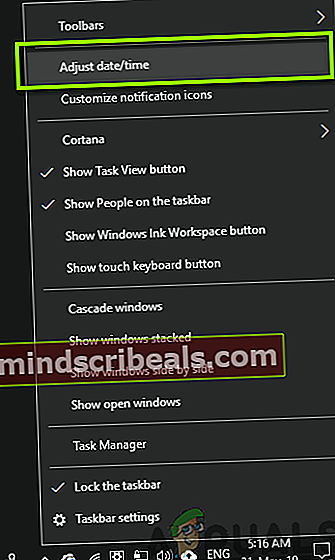
- Zdaj onemogoči Nastavite čas samodejno.
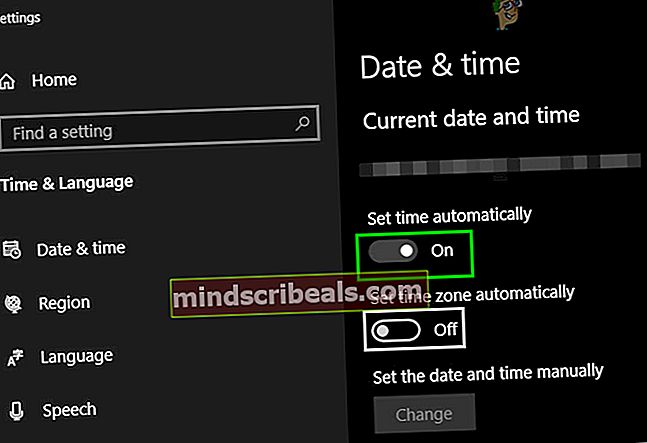
- Potem prilagodite datum in čas glede na vaše območje. Prepričajte se tudi časovni pas je pravilno nastavljen in tekme s časovnim pasom vašega iPhone.
- Zdaj zaženite iTunes in preverite, ali je odpravljena napaka varne povezave.
5. rešitev: Dovolite Apple-povezane procese skozi požarni zid vašega sistema
Vaš požarni zid je eden ključnih sestavnih delov za varnost / zaščito vaših podatkov in sistema. Vendar pa lahko naletite na obravnavano napako, če požarni zid vašega sistema blokira spletno komunikacijo procesov, povezanih z Appleom / iTunes. V tem kontekstu lahko težavo reši bodisi začasna onemogočitev požarnega zidu bodisi omogočanje Apple-ovim procesom / iTunesu dostopa do interneta.
Opozorilo: Nadaljujte na lastno odgovornost, saj lahko spreminjanje nastavitev ali dovolitev aplikacij prek požarnega zidu / protivirusnega sistema izpostavi vaš sistem grožnjam, kot so virusi, trojanski programi itd.
- Začasno onemogočite požarni zid sistema. Če vaša varnostna programska oprema / protivirusni program uporablja svoj vgrajen požarni zid, nato izklopite protivirusni program. Lahko se tudi odločite za dodajanje izključitve za izdelke, povezane z Appleom, v nastavitvah požarnega zidu / protivirusne programske opreme. Prepričajte se tudi YSloader.exe ni blokiran s protivirusnim / požarnim zidom vašega sistema. Poleg tega onemogočite vgrajen požarni zid usmerjevalnika (če je na voljo).
- Pri dodajanju izključitve v nastavitve požarnega zidu / protivirusnega programa dodajte iTunes aplikacija in naslednji dve mapi:
C: \ Program Files (x86) \ Common Files \ Apple C: \ Program Files \ Common Files \ Apple
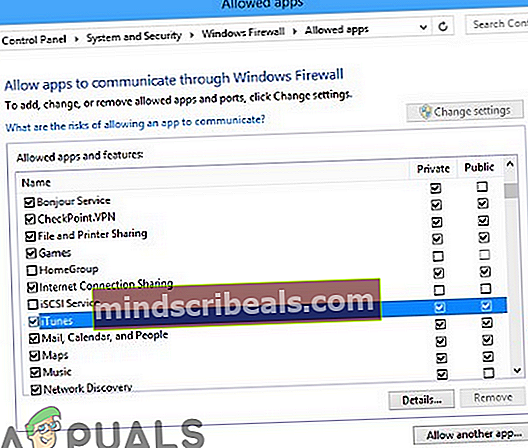
- Nato zaženite iTunes in preverite, ali je napaka odpravljena.
6. rešitev: Ponastavite katalog Winsock
Winsock je vmesnik, odgovoren za obdelavo vhodnih / izhodnih zahtev za internet. Če je katalog Winsock poškodovan ali če ni nagnjen k zahtevam iTunes, lahko naletite na napako. V tem primeru lahko težavo reši ponastavitev Winsocka.
- Izhod iTunes in se prepričajte, da se v upravitelju opravil ne izvaja noben postopek, povezan z Appleom.
- Tip Ukazni poziv v iskalnem polju Windows (v opravilni vrstici vašega sistema) in na seznamu rezultatov, desni klik v ukaznem pozivu in kliknite na Zaženi kot skrbnik.
- Zdaj tip naslednji ukaz in za vsakim pritisnite tipko Enter:
ipconfig / javnost ipconfig / obnovitev netsh winsock reset
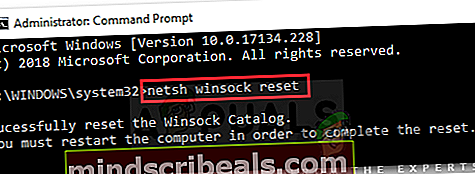
- Zdaj ponovni zagon vaš sistem. Po ponovnem zagonu, če dobite poziv za remap LSP, kliknite na Ne.
- Nato zaženite iTunes in preverite, ali deluje dobro.
7. rešitev: Onemogočite / odstranite konfliktne programe
V okolju Windows aplikacije sočasno obstajajo in si delijo sistemske vire. Napako lahko dobite pri roki, če katera koli neodvisna aplikacija blokira bistveni vir za delovanje iTunesa. V tem primeru lahko težavo reši onemogočanje / odstranjevanje nasprotujočih si programov.
- Čist zagon računalnika z operacijskim sistemom Windows. Vzrok težave so lahko aplikacije, ki motijo internetno komunikacijo vašega sistema. Netinteligence in Speedbit Video Accelerator je znano, da ustvarjajo trenutno izdajo iTunes. Moral bi tudi ti onemogoči te aplikacije oz odstranite njim.
- Ko se znebite problematičnih aplikacij. Zaženite iTunes in preverite, ali je težava odpravljena.
8. rešitev: Popravite namestitev QuickTime
Hitri čas je predvajalnik, ki ga je razvil Apple in ga uporabljajo številni uporabniki sistema Windows (čeprav ni več uradno podprt). Poškodovana namestitev predvajalnika QuickTime pa lahko prekine delovanje iTunes. V tem primeru lahko težavo reši popravilo namestitve predvajalnika QuickTime.
- Tip Nadzorna plošča v Windows Search in nato kliknite Nadzorna plošča.

- Nato odprite Odstranite program.

- Zdaj izberite Hitri čas in nato kliknite na Popravilo .
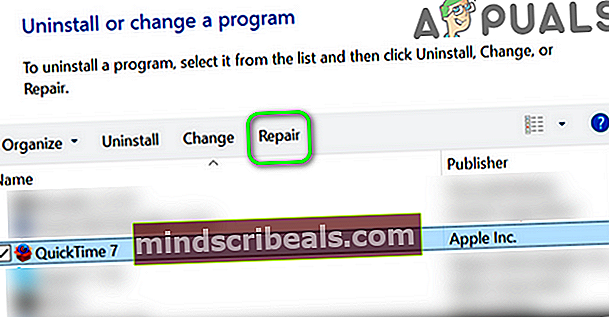
- Po zaključku popravila QuickTime, ponovni zagon vaš sistem.
- Po ponovnem zagonu preverite, ali iTunes ni odpravil napake varne povezave.
9. rešitev: Odstranite aplikacijo Bonjour
Bonjour v aplikaciji Apple, ki se uporablja kot omrežje brez konfiguracije. Toda v nekaterih primerih je to oviralo delovanje iTunesa. Enako bi lahko bil razlog za trenutno težavo z varno povezavo. V tem kontekstu lahko težavo reši odstranitev aplikacije Bonjour.
- Izhod iTunes.
- Desni klik na Windows in v prikazanem meniju kliknite na Upravitelj opravil.

- Nato se pomaknite do Storitve zavihek
- Zdaj desni klik Bonjour storitev in nato kliknite Ponovni zagon.
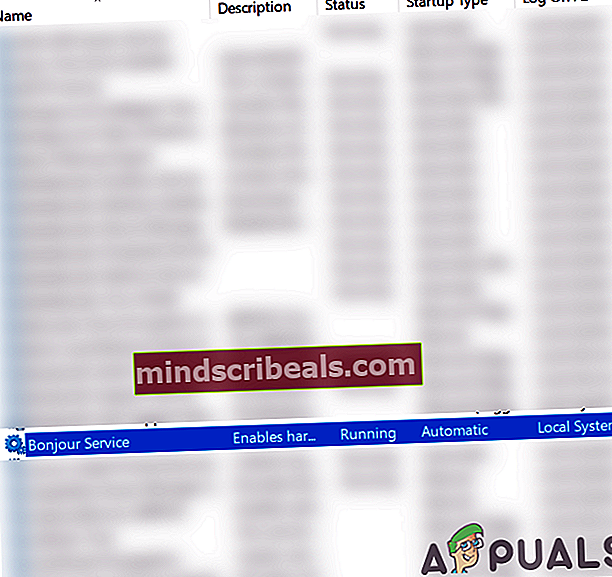
- Potem kosilo iTunes in preverite, ali je težava z varno povezavo odpravljena.
- Če ne, potem desni klik na Windows in v prikazanem meniju kliknite na Nastavitve.
- Nato kliknite na Aplikacije.
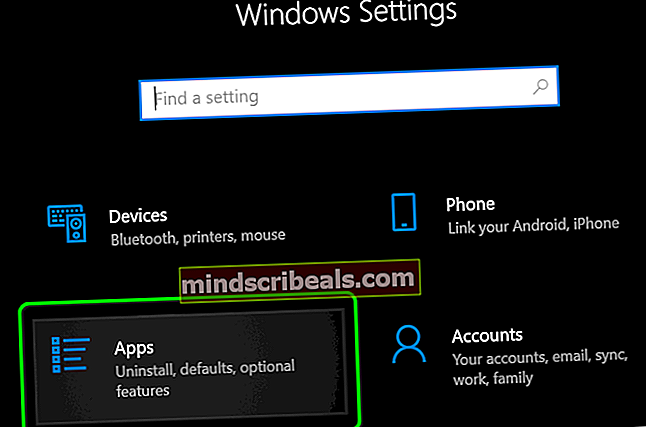
- Zdaj kliknite na Bonjour in nato kliknite Odstrani.
- Zdaj sledite pozove na zaslonu, da odstranite Bonjour in nato ponovni zagon vaš sistem.
- Po ponovnem zagonu preverite, ali iTunes ni odpravil napake varne povezave.
10. rešitev: Zaženite ukaz SFC, da popravite poškodovane datoteke Windows
Napaka se lahko prikaže, če so bistvene datoteke OS poškodovane. V tem kontekstu lahko težavo reši uporaba vgrajenega pripomočka SFC za popravilo poškodovanih sistemskih datotek.
- Izvedite SFC skeniranje.
- Po zaključku skeniranja SFC zaženite iTunes in preverite, ali deluje dobro.
11. rešitev: Popravite namestitev iTunes
Če je namestitev iTunes poškodovana, lahko naletite na napako. To je mogoče odpraviti samo s popravilom na napravi. Za ponazoritev bomo obravnavali postopek za osebni računalnik z operacijskim sistemom Windows.
- Desni klik na Windows in v prikazanem meniju kliknite na Nastavitve.
- Nato kliknite na Aplikacije.
- Zdaj kliknite na iTunes in nato kliknite Napredne možnosti.
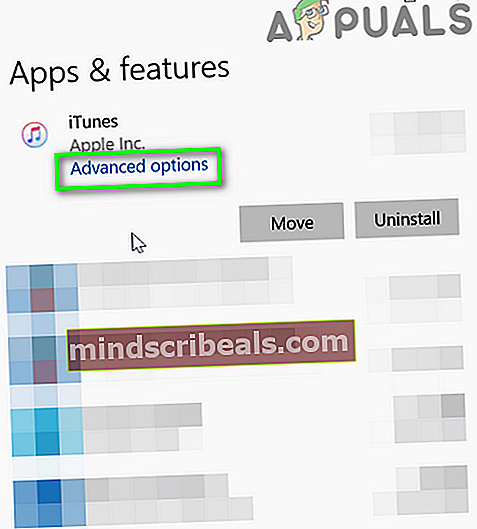
- Nato se pomaknite navzdol in kliknite na Popravilo .
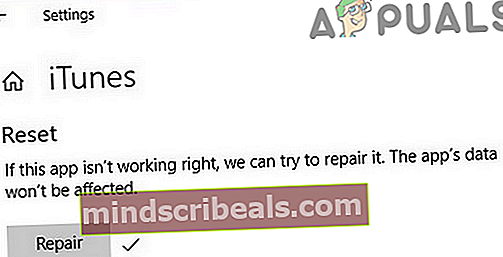
- Po popravilu namestitve iTunes preverite, ali je težava z varno povezavo odpravljena.
12. rešitev: znova namestite iTunes
Če vam do zdaj še ni nič pomagalo, se zdi, da težavo z varno povezavo povzroča pokvarjena namestitev iTunes in popravilo namestitve ni rešilo težave. V tem kontekstu lahko težavo reši ponovna namestitev iTunesa.
- Izhod iTunes in prek upravitelja opravil ubije vse s tem povezane procese.
- Potem premakniti vsebino imenika varnostnih kopij iTunes ali katere koli druge podatke, za katere želite varnostno kopirati. Običajno je imenik na naslovu:
% APPDATA% \ Apple Computer \ MobileSync
- Desni klik na Windows in v meniju za hitri dostop kliknite Nastavitve.
- Nato odprite Aplikacije.
- Zdaj kliknite na iTunes in nato kliknite Odstrani.
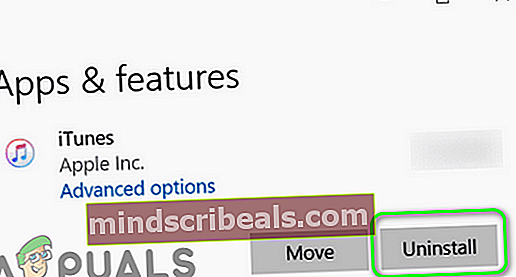
- Zdaj sledite pozivi na zaslonu, da dokončate odstranitev iTunes in nato ponovni zagon vaš sistem.
- Potem odstranite naslednje aplikacije v spodnjem vrstnem redu:
Posodobitev programske opreme Apple Podpora za mobilne naprave Apple Bonjour Podpora za Apple Application 32-bitna podpora Apple Application 64-bit
- Po odstranjevanje te aplikacije, ponovni zagon vaš sistem.
- Po ponovnem zagonu zaženite Zaženi ukaz (s pritiskom na tipke Windows + R) in odprite mapo mape Programi do izvrševanje naslednji ukaz:
%programske datoteke%
- Zdaj izbriši naslednje mape (če so na voljo):
iTunes Bonjour iPod
- Zdaj odprto Običajni mapo v programskih datotekah in nato izbriši naslednje mape (če so na voljo):
Podpora za mobilne naprave Podpora za Apple Application CoreFP
- Zdaj odprto naslednjo mapo:
% Programskih datotek (x86)%
- Potem izbriši naslednje mape (če je primerno):
iTunes Bonjour iPod
- Zdaj odprto Običajni mapo v Programs Files (X86) in nato izbrišite mapo Apple.
- Potem izbriši naslednjo mapo v skupni mapi (če je primerno):
Podpora za mobilne naprave Podpora za Apple Application CoreFP
- Zdaj očistite koš vašega sistema in nato ponovni zagon vaš sistem.
- Po ponovnem zagonu se prepričajte, da v vašem sistemu ni nameščen noben izdelek Apple. Poleg tega počistite vnose v registru glede iTunes in drugih izdelkov Apple.
- Nato namestite iTunes in upajmo, da je težava z varno povezavo rešena.